随着科技的快速发展,我们的生活方式也在不断变化,而在这个信息化时代,视频直播已经成为了人们获取信息、交流和娱乐的主要渠道之一。而苹果钉钉作为一款功能强大的企业级通信工具,在其最新版本中加入了视频直播功能,让用户可以通过mac电脑进行钉钉视频直播。对于想要学习和掌握这项技能的用户来说,掌握钉钉视频直播的教学步骤至关重要。本文将向大家详细介绍如何在mac电脑上进行钉钉视频直播的步骤,帮助大家轻松上手这一功能。
mac电脑钉钉视频直播教学步骤
具体步骤:
1.打开mac电脑上的钉钉。
(还没安装的打开参考下方链接安装)
10mac电脑如何在应用商店下载钉钉?
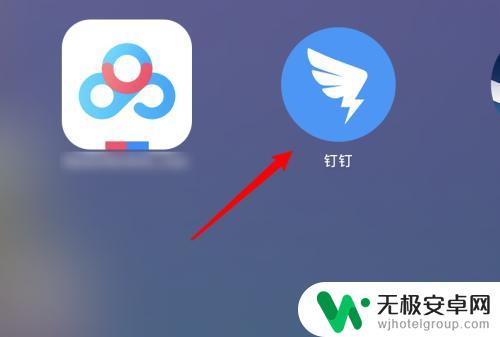
2.选择你要上网课的班级群。
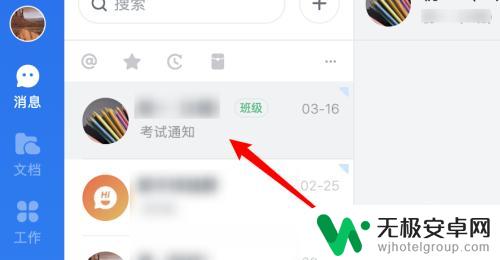
3.鼠标放到会话窗口下的直播图标。
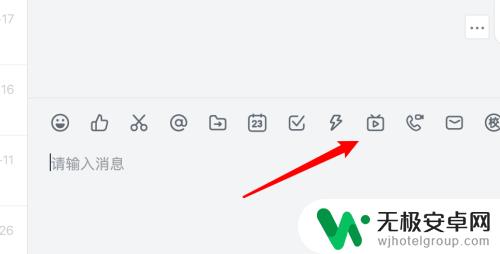
4.然后点击这里的发起直播。
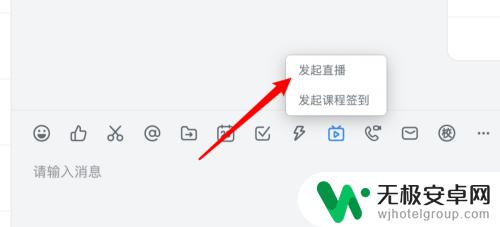
5.可以选择自己出镜直播,也可以选择屏幕分享模式。当你电脑上有备课PPT等,可以选择这个模式。
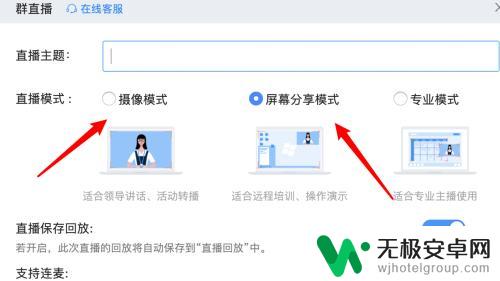
6.设置好后,点击创建直播。
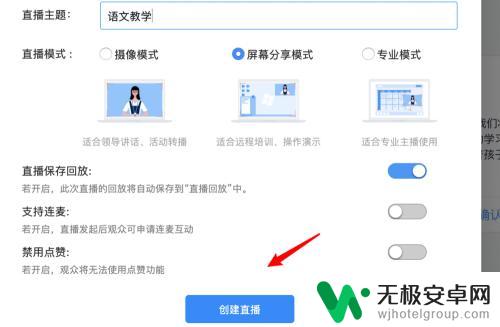
7.正在进行网课直播了。
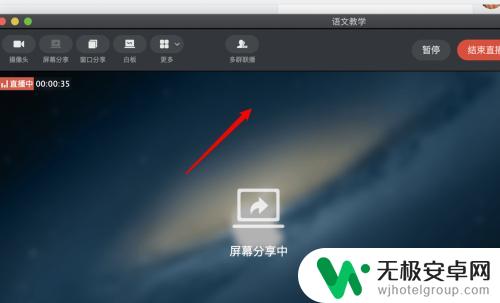
以上就是苹果钉钉直播的全部内容,如果你遇到了这种情况,可以尝试按照以上方法解决,希望对大家有所帮助。










